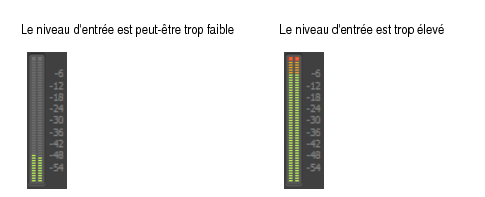SONAR LE Documentation is based on the full version of SONAR. Some screenshots, folder paths, features and other references may differ from your installation.Au cours du didacticiel 1, vous avez appris à ouvrir des modèles de projet. Pour les besoins de ce didacticiel, ouvrons un projet vide :


de la piste.
si vous souhaitez écouter le signal d'entrée pendant l'enregistrement. De nombreuses cartes son et interfaces audio offrent la possibilité d'activer cette fonction automatiquement au niveau matériel. Si vous entendez déjà le signal d'entrée, passez à la section suivante.
ou Activer/Désactiver le métronome pendant l'enregistrement
dans le module Transport de la barre des commandes pour accéder aux paramètres du métronome.

.
Tip - Searching Documentation
Tip: To search for a specific topic, type your search query in the Search Cakewalk.com field at the top right of this page.
When the search results appear, click which product's documentation you would like to search to filter the search results further.
Note - Using Offline Help
Note: If you prefer to always use offline Help, go to Edit > Preferences > File > Advanced in your Cakewalk software and select Always Use Offline Help.
If you are not connected to the internet, your Cakewalk software will default to showing offline help until an internet connection becomes available.